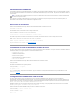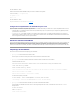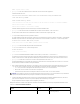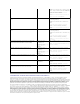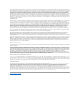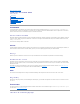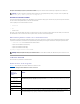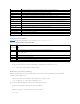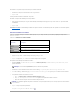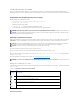Users Guide
Pourattribueruneouplusieursséquencesdetouchespourl'activationdel'OSCAR:
1. SélectionnezuneséquencedetouchesdanslemenuInvoquer OSCAR.
2. Cliquez sur OK.
Latouchepardéfautd'invocationdel'OSCARest<Impr.écran>.
Pourdéfiniruntempsderetardd'affichagedel'écranpourOSCAR:
1. Entrezlenombredesecondes(de0à9)pourretarderl'affichagedel'OSCARaprèsavoirappuyésur<Impr.écran>.Entrez<0>pourlancerOSCAR
immédiatement.
2. Cliquez sur OK.
Leparamétraged'untempsderetardd'affichagedel'OSCARvouspermetdeterminerunecommutationlogicielle.Pourprocéderàunecommutationlogicielle,
voir Commutation logicielle.
Contrôledel'indicateurdecondition
L'indicateurdeconditions'affichesurvotrebureaudetravailetindiquelenomduserveursélectionnéoulaconditiondulogementsélectionné.Utilisezlaboîte
de dialogue Indicateurpourconfigurerl'indicateuràafficherparserveuroupourchangerlacouleur,l'opacité,letempsd'affichageetl'emplacementde
l'indicateur sur le bureau.
Tableau 9-3.Indicateursdeconditiond'OSCAR
PouraccéderàlaboîtededialogueIndicateur:
1. Appuyezsur<Impr.écran>.LaboîtededialogueMain (Menu principal) s'affiche.
2. Cliquez sur Configuration, puis sur Indicateur.LaboîtededialogueIndicateurapparaît.
Pourspécifierlemoded'affichagedel'indicateurdecondition:
1. SélectionnezAffiché pour afficher l'indicateur en permanence ou Affichéetsynchronisé pour afficher l'indicateur pendant seulement cinq secondes
aprèslacommutation.
2. Sélectionnezunecouleurd'indicateurdanslasectionCouleur d'affichage. Les options disponibles sont le noir, le rouge, le bleu et le violet.
3. Dans Mode d'affichage,sélectionnezOpaque pour obtenir un indicateur de couleur opaque ou Transparentpourvoirlebureauàtraversl'indicateur.
4. Pourpositionnerl'indicateurdeconditionsurlebureau:
a. Cliquez sur Définirlaposition. L'indicateurdedéfinitiondepositionapparaît.
b. Cliquez avec le bouton gauche sur la barre de titre et faites-laglisserversl'emplacementsouhaitésurlebureau.
c. CliquezavecleboutondroitpourretourneràlaboîtededialogueIndicateur.
5. Cliquez sur OKpourenregistrerlesparamètres.
Pour quitter sans enregistrer les modifications, cliquez sur .
Indicateur
Description
Type d'indicateur par nom
Indicateurindiquantquel'utilisateuraétédéconnectédetouslessystèmes
IndicateurindiquantquelemodeDiffusionestactivé
REMARQUE:SivoussélectionnezSynchroniséuniquement,l'indicateurn'estpasaffiché.
REMARQUE:Lesmodificationsapportéesàlapositiondel'indicateurnesontpasenregistréestantquevousn'avezpascliquésurOKdanslaboîtede
dialogue Indicateur.